Không phải tự động lúc nào cũng hay và đôi khi chế độ đăng nhập tự động trên Chrome lại đem lại phiền toái cho bạn. Với hướng dẫn tắt tự động đăng nhập Google trên Chrome sau đây sẽ giúp bạn chủ động hơn trong việc tự động đăng nhập Google hay là không.
Tính năng tự động đăng nhập trên Chrome rất tiện lợi cho những ai đang sử dụng các dịch vụ của Google khi nó hoàn toàn tự động đăng nhập. Chẳng hạn như đăng nhập Gmail với tài khoản mà bạn đã đăng nhập trên Chrome trước đó. Tiện lợi như vậy tại sao chúng ta phải tắt tự động đăng nhập Google trên Chrome ? Cũng bởi chính vì nó tự động mà đôi khi nó lại cứ mặc định nên trong một vài trường hợp bạn muốn tự mình gõ mật khẩu và tài khoản để đăng nhập Gmail thay vì tự động, việc này sẽ bảo mật hơn cũng như đề phòng ai đó mượn máy của bạn để sử dụng.
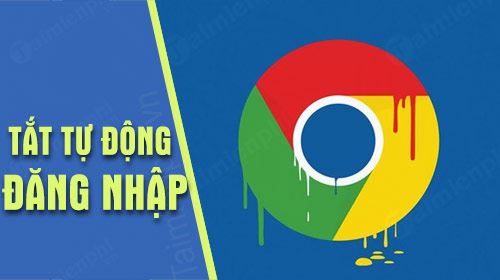
Hướng dẫn tắt tự động đăng nhập Google trên Chrome
Bước 1: Để nhận biết được Google Chrome có tự động đăng nhập tài khoản của bạn hay không chỉ cần nhìn vào biểu tượng bên góc phải hoặc click vào bên phải là sẽ hiển thị địa chỉ Email của bạn.
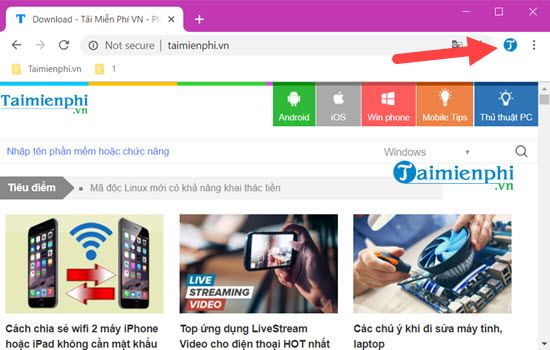
Bước 2: Tuy nhiên hãy bỏ qua chuyện đó đi và hãy bắt đầu tắt tự động đăng nhập Google trên Chrome bằng cách nhấn vào phần Settings.

Bước 3: Trong phần Settings bạn kéo xuống dưới cùng sẽ hiện lên 1 phần là Advanced (nâng cao), hãy nhấn vào đó để truy cập vào phần cài đặt nâng cao.

Bước 4: Trong phần Advanced ngay đầu tiên bạn nhấn vào Allow Chrome sign-in để tắt nó đi.

Bước 5: Sau khi nhấn vào Allow Chrome sign-in hệ thống hỏi bạn xác nhận có muốn tắt hay không, hãy nhấn lại Tunr off để tắt tự động đăng nhập Google trên Chrome.

Bước 6: Sau khi tắt xong bạn phải khởi động lại trình duyệt của mình, nhấn vào Relaunch để tiến hành khởi động lại trình duyệt.

Sau đó bạn mở lại Google Chrome 1 lần nữ lên, nếu click vào phần icon thấy đề Cá nhân 1, cá nhân 2 tức là bạn đã tắt tự động đăng nhập Google trên Chrome thành công rồi đó.

Thực ra bạn cũng không cần phải tắt tự động đăng nhập Google trên Chrome, đăng xuất Google trên Chrome nếu như môi trường của bạn không quá phức tạp cũng như không có nhiều vấn đề khi bạn để đăng nhập tự động. Ngoài ra Taimienphi.vn cũng xin nhắc bạn rằng nếu bạn muốn đăng xuất Google hay thực hiện cách tắt tự động đăng nhập Google trên Chrome thì trước đó phải nhớ mật khẩu của mình trước nhé.
https://thuthuat.taimienphi.vn/huong-dan-tat-tu-dong-dang-nhap-google-tren-chrome-42893n.aspx
Trên Google cũng có trình quản lý mật khẩu lưu vì vậy bạn có thể quản lý mật khẩu Google Chrome đã lưu để giúp bạn nhớ mật khẩu.